win10 fixing stage开不了机怎么办 win10开不了机一直显示fixing stage的解决步骤
更新时间:2021-06-11 16:18:34作者:huige
我们电脑在开机的时候,总是会遇到各种问题,就有win10 ghost 纯净版系统用户反映说电脑开机的时候,就一直显示fixing stage,导致开不了机,不知道遇到这样的问题该怎么办呢,不用着急,这就给大家说明一下win10开不了机一直显示fixing stage的解决步骤。
具体解决方法如下:
1、首先进入驱动器属性,点击工具界面,可以看到检查驱动器中的文件错误。
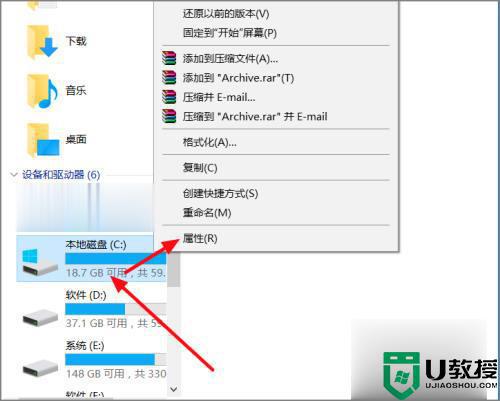
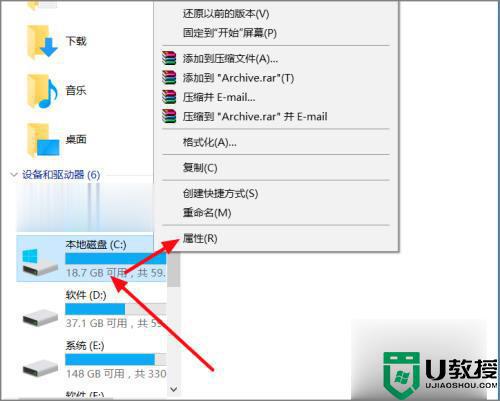
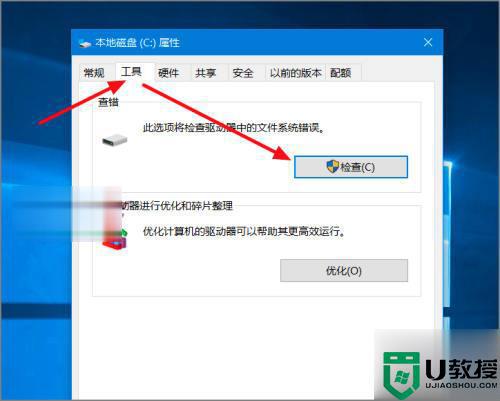
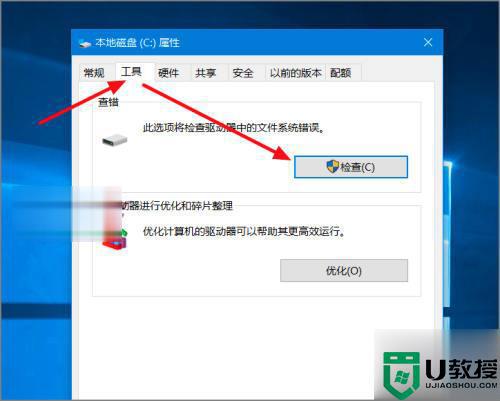
2、然后点击扫描驱动器,扫描完之后看看是否有问题。
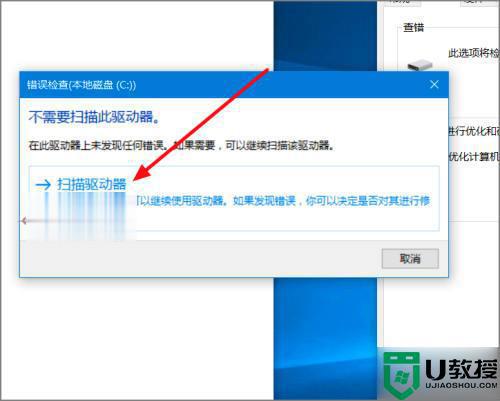
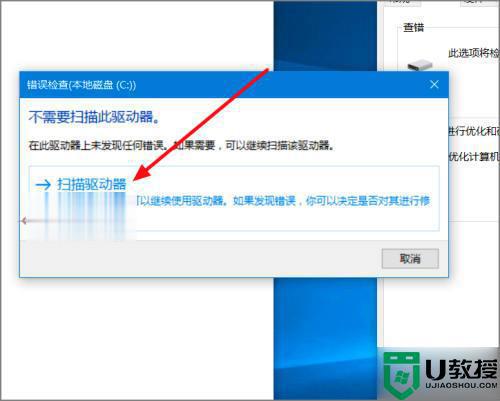
3、而对于一些硬盘有坏道或少量其他问题可以使用不影响硬盘开机使用,则可以将的Windows10开机检查磁盘的功能禁用掉。
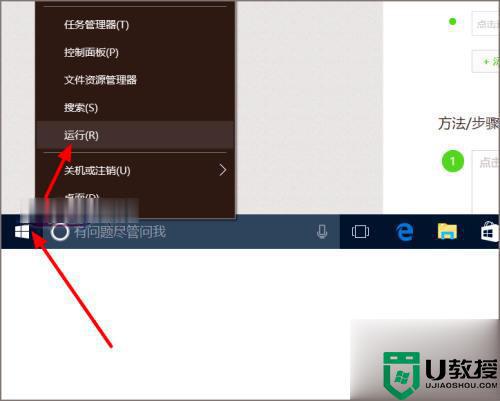
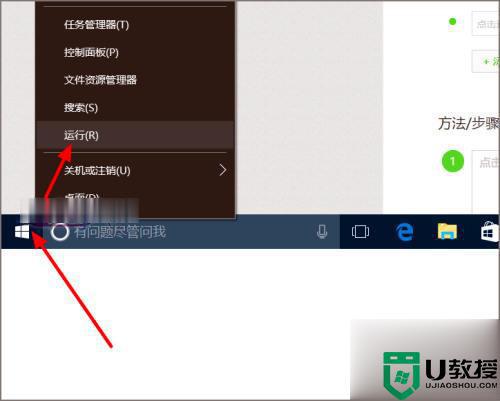
4、右键开始菜单中的运行,输入regedit,进入Win10注册表管理器。
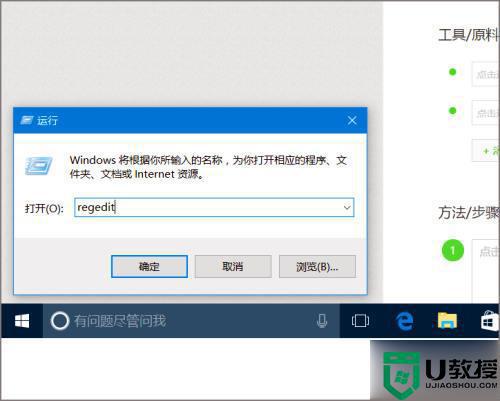
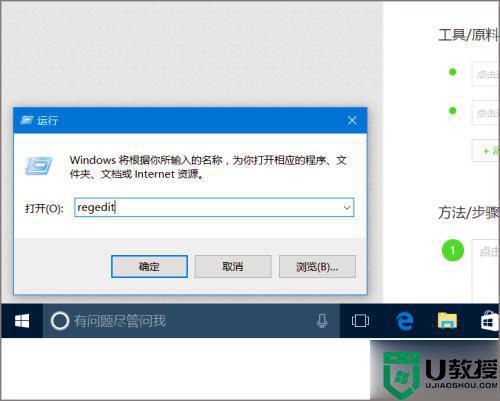
5、下面路径HKEY_LOCAL_MACHINESYSTEMCurrentControlSetControl,找到Session Manager。
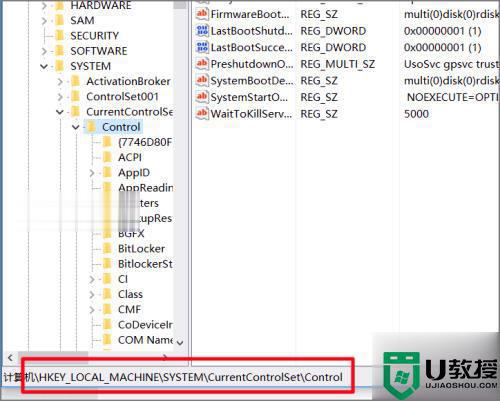

6、在Session Manager文件夹中找到BootExecute并双击打开。
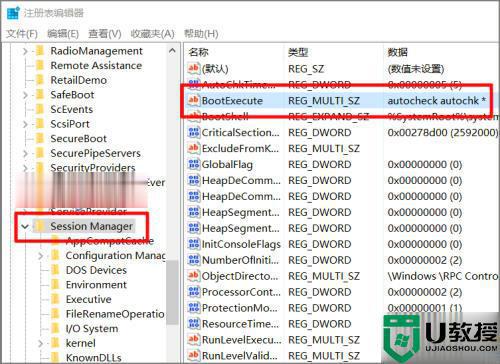
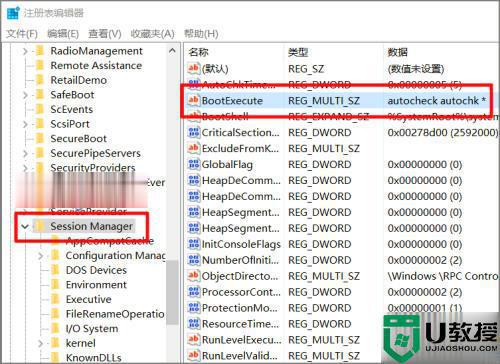
7、将BootExecute数据autocheck autochk *删除,确定重启即可。
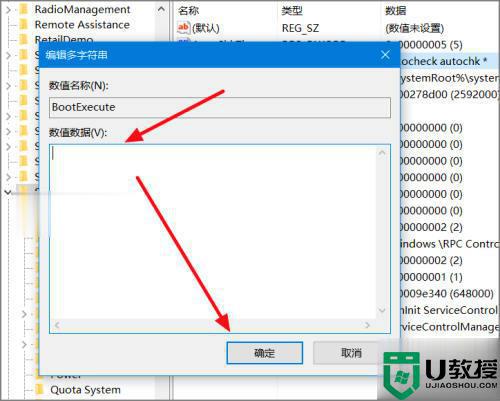

上述给大家讲解的便是win10 fixing stage开不了机的详细解决方法,如果你有遇到相同情况的话,不妨可以学习上面的方法来进行解决吧。
相关教程:
win10开机启动项
win10 fixing stage开不了机怎么办 win10开不了机一直显示fixing stage的解决步骤相关教程
- 电脑开机一直显示请稍后怎么回事win10 电脑开不了机一直显示请稍后如何解决
- win10打开网页显示脱机如何解决 win10打开网页显示脱机的解决步骤
- 更新了win10现在开机一直显示正在休眠解决方法
- w10电脑关机关不了怎么办一直显示正在关机
- win10 20h2开机后不显示密码输入框怎么办 win10 20h2电脑开机后密码输入框不见了如何解决
- win10 ftp 打不开怎么办 win10 ftp 访问不了的解决步骤
- 忘记win10pin码无法开机怎么办 win10忘记pin开不了机如何解决
- win10开机多了一个setup怎么办 win10开机出现setup解决方法
- 开机win10进不了系统只有boot manager显示怎么办
- win10 开机显示Desktop不可用怎么办 win10电脑开机显示Desktop不可用解决方法
- Win11如何替换dll文件 Win11替换dll文件的方法 系统之家
- Win10系统播放器无法正常运行怎么办 系统之家
- 李斌 蔚来手机进展顺利 一年内要换手机的用户可以等等 系统之家
- 数据显示特斯拉Cybertruck电动皮卡已预订超过160万辆 系统之家
- 小米智能生态新品预热 包括小米首款高性能桌面生产力产品 系统之家
- 微软建议索尼让第一方游戏首发加入 PS Plus 订阅库 从而与 XGP 竞争 系统之家
热门推荐
win10系统教程推荐
- 1 window10投屏步骤 windows10电脑如何投屏
- 2 Win10声音调节不了为什么 Win10无法调节声音的解决方案
- 3 怎样取消win10电脑开机密码 win10取消开机密码的方法步骤
- 4 win10关闭通知弹窗设置方法 win10怎么关闭弹窗通知
- 5 重装win10系统usb失灵怎么办 win10系统重装后usb失灵修复方法
- 6 win10免驱无线网卡无法识别怎么办 win10无法识别无线网卡免驱版处理方法
- 7 修复win10系统蓝屏提示system service exception错误方法
- 8 win10未分配磁盘合并设置方法 win10怎么把两个未分配磁盘合并
- 9 如何提高cf的fps值win10 win10 cf的fps低怎么办
- 10 win10锁屏不显示时间怎么办 win10锁屏没有显示时间处理方法

